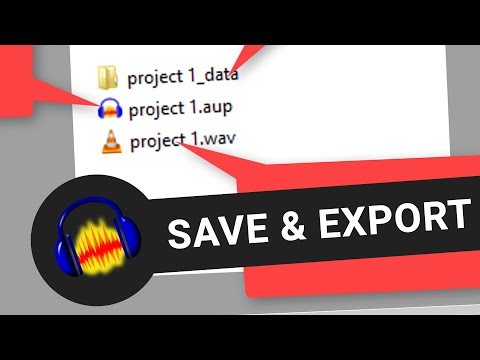
콘텐츠
Audacity는 무료 오디오 편집 및 녹음 프로그램입니다. 여기에는 마커가 없지만 대신 레이블을 사용하여 녹음과 노래를 구별하는 마커 기능을 시뮬레이션합니다. 프로그램을 통해 앨범을 녹음하면 길고 연속적인 노래로 나타날 수 있습니다. 노래 사이에 구분이나 마커가없는 경우에 발생합니다. 나중에 좋아하는 부분을 찾으려면이 연속 노래의 일부를 더 작은 부분으로 분리하려는 경우 Audacity 레이블 지정 기능을 사용할 수 있습니다.
지침
-
컴퓨터에 Audacity를 설치하십시오. 아직 그렇게하지 않았다면 "http://audacity.sourceforge.net/"에서 무료로 프로그램을 다운로드 할 수 있습니다. 이미 설치되어있는 경우에는 북마크를 열고 북마크를 추가 할 위치에 오디오 파일을로드하십시오.
-
레이블을 삽입하십시오. Audacity는 라벨을 사용하지 않지만 동일한 방식으로 작동하는 라벨을 사용합니다. 불러 온 오디오 파일은 하나의 노래로 나타납니다. 레이블을 삽입 할 커서로 세그먼트를 클릭하십시오.
-
"Ctrl + B"를 눌러 라벨을 삽입하십시오. 메뉴에서 "프로젝트"탭을 선택하고 "선택시 레이블 추가"를 클릭하면됩니다. 창이 자동으로 나타나고 선택한 노래의 지점에 레이블이 만들어집니다.
-
음악에 추가 레이블을 붙이십시오. 원하는만큼 많은 세그먼트에 계속 레이블을 지정하십시오. "File"과 "Export Multiple"을 선택하여 WAV, AIFF 또는 MP3와 같이 원하는 형식으로 오디오를 저장하십시오. 녹음 이름을 입력하고 파일을 저장할 위치를 선택한 다음 "내보내기"를 클릭하십시오.
어떻게
- "라벨 트랙"창에서는 원하는 이름을 추가 할 수 있으므로 각 라벨의 용도를 기억할 수 있습니다.